Come visualizzare la cronologia degli appunti su Windows 10

La cronologia degli appunti(Clipboard history) non è altro che un archivio(nothing but storage) in cui sono archiviate tutte le copie duplicate(duplicate copy) dei dati. Quando copi, tagli o sposti alcuni dati da un posto all'altro sul tuo PC, una copia di questi dati viene salvata negli Appunti(Clipboard) del tuo computer . I dati possono essere sotto forma di testo, collegamento ipertestuale, testo o immagine. Gli Appunti(Clipboard) di solito si ripristinano dopo lo spegnimento del computer, quindi i dati copiati durante una sessione di utilizzo vengono archiviati negli Appunti(Clipboard) del computer . La funzione di un Appunti(Clipboard) è quella di consentire agli utenti di copiare o spostare i dati da un luogo all'altro su un computer. Inoltre, puoi anche spostare i dati da un'applicazione all'altra.
Sul tuo computer Windows 10, quando usi la scorciatoia copia-incolla(copy-paste shortcut) che è Ctrl+ C e Ctrl+ V , i dati vengono facilmente copiati nella posizione desiderata. Tuttavia, a volte potresti voler accedere alla cronologia degli Appunti(Clipboard history) per visualizzare tutti i dati che hai copiato o spostato da un luogo all'altro. Puoi anche copiare di nuovo i dati di cui hai bisogno dalla cronologia degli appunti(clipboard history) . Windows XP fornisce un (Windows XP)programma per appunti(clipboard program) preinstallato che gli utenti possono utilizzare per visualizzare la cronologia(clipboard history) degli appunti di un PC con Windows 10 . Pertanto, comprendiamo la cronologia degli appunti(clipboard history)può tornare utile, ed è per questo che abbiamo una piccola guida che puoi seguire per sapere come visualizzare la cronologia degli Appunti(how to view Clipboard history) .
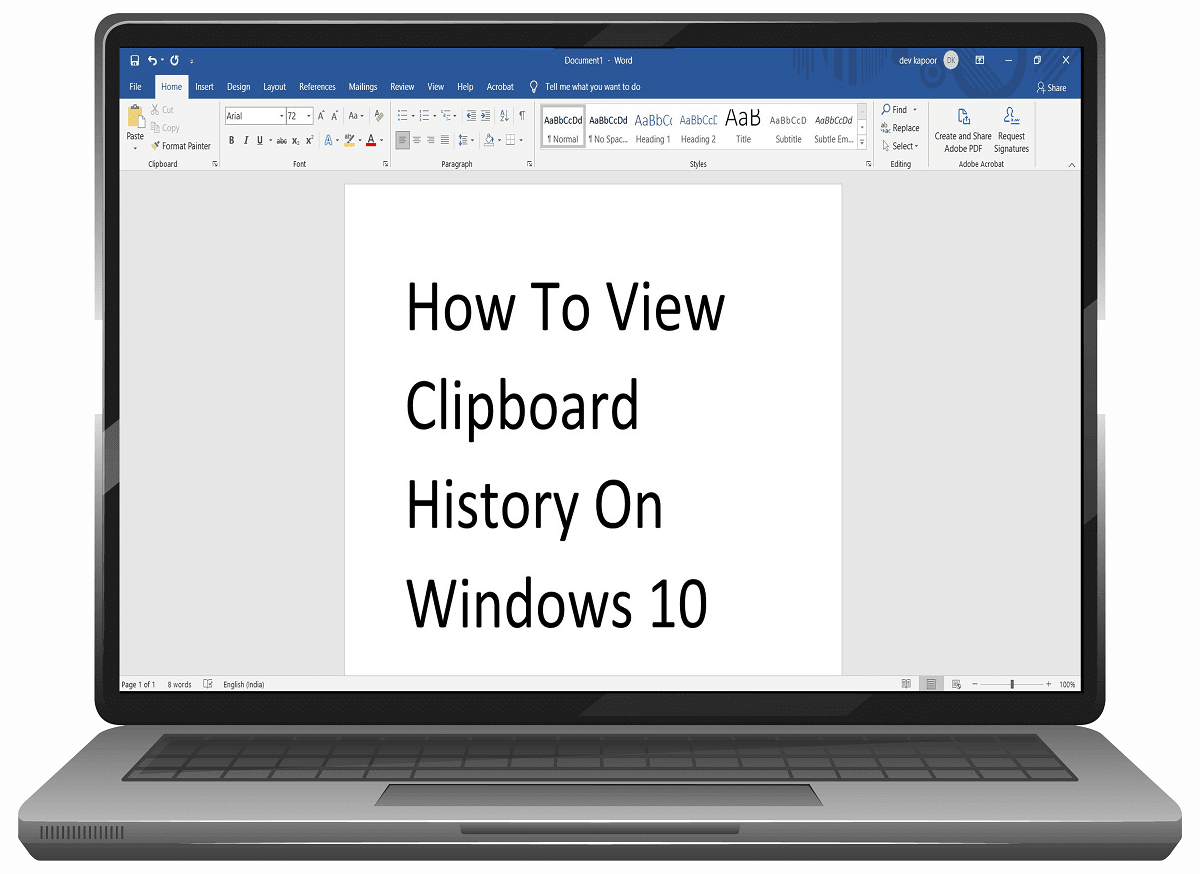
Come visualizzare la cronologia degli appunti(Clipboard History) su Windows 10
Motivi per visualizzare la cronologia degli Appunti su Windows 10(Reasons to view Clipboard history on Windows 10)
Ci possono essere molte ragioni per voler vedere la cronologia degli Appunti(Clipboard history) . Il motivo principale per visualizzare la cronologia degli Appunti(Clipboard history) è eliminare i dati sensibili che hai copiato sui tuoi computer, come ID di accesso, password o dettagli bancari. È fondamentale eliminare i dati sensibili dalla cronologia degli Appunti(Clipboard history) , soprattutto quando non si utilizza il personal computer. Un altro motivo potrebbe essere quello di accedere ad alcuni dati precedenti che hai copiato o spostato sul tuo computer da un luogo all'altro.
3 modi per visualizzare la cronologia degli Appunti su Windows 10 (3 Ways to view Clipboard history on Windows 10 )
Stiamo menzionando alcuni modi che puoi utilizzare per accedere alla cronologia degli Appunti(Clipboard history) sul tuo computer Windows 10:
Metodo 1: utilizza la cronologia degli appunti integrata (Method 1: Use the in-built Clipboard History )
L'aggiornamento di Windows 10 nel 2018 ha introdotto la funzione di cronologia degli appunti(Clipboard history) integrata. Puoi leggere la funzionalità della cronologia degli appunti(clipboard history functionality) dalla pagina ufficiale di Microsoft(Microsoft page) . Tuttavia, la cronologia degli Appunti(Clipboard history) incorporata supporta solo testo, HTML e immagini con dimensioni inferiori a 4 MB. Puoi abilitare facilmente la funzione della cronologia degli Appunti(Clipboard history) seguendo questi passaggi.
1. Il primo passo è aprire le Impostazioni Appunti( Clipboard Settings) . Per questo, usa la barra di ricerca di Windows( Windows search bar) in basso a sinistra dello schermo per digitare " Impostazioni Appunti"(Clipboard settings’ ) e fai clic su Apri.(Open.)

2. In Cronologia Appunti(Clipboard history) , attiva l' interruttore(toggle on) per l'opzione " Cronologia Appunti(Clipboard history) ".

3. Se desideri sincronizzare la cronologia degli Appunti( sync your Clipboard history) su un altro dispositivo, fai clic su " Accedi(Sign in) ".

4. Inoltre, se desideri cancellare i dati degli appunti, puoi facilmente fare clic sul pulsante ' Cancella(Clear) ' sotto "Cancella i dati degli appunti".

5. Alcune applicazioni come Microsoft Word dispongono di opzioni per gli Appunti(Clipboard) integrate che è possibile utilizzare nell'applicazione stessa. Per questo, apri Microsoft Word e fai clic(Microsoft word and click) sugli Appunti(Clipboard) nella sezione Home.

Leggi anche:(Also Read:) Come creare un collegamento(Shortcut) per cancellare gli appunti(Clipboard) in Windows 10
Metodo 2: scarica l'app Appunti da Windows Store(Method 2: Download the Clipboard app from Windows Store)
Un altro metodo consiste nell'usare l' app Appunti(Clipboard app) progettata per gli utenti di Windows 10 per poter accedere alla cronologia degli Appunti(Clipboard history) . Puoi facilmente utilizzare l' app Appunti(Clipboard app) per spostare e copiare i dati da un luogo all'altro. Questa applicazione è un'alternativa migliore agli Appunti(Clipboard) integrati in Windows 10 poiché puoi visualizzare comodamente tutta la cronologia degli Appunti(Clipboard history) . Inoltre, l'applicazione è abbastanza facile da usare e puoi installarla rapidamente dall'archivio di Windows(Windows store) sul tuo computer. Segui questi passaggi per questo metodo.
1. Digita Microsoft Store nella barra di ricerca di Windows,(Windows Search bar) quindi fai clic su ( click on the )Microsoft Store dai risultati della ricerca.

2. In Microsoft Store , cercare l'applicazione ' Appunti(Clipboard) '.
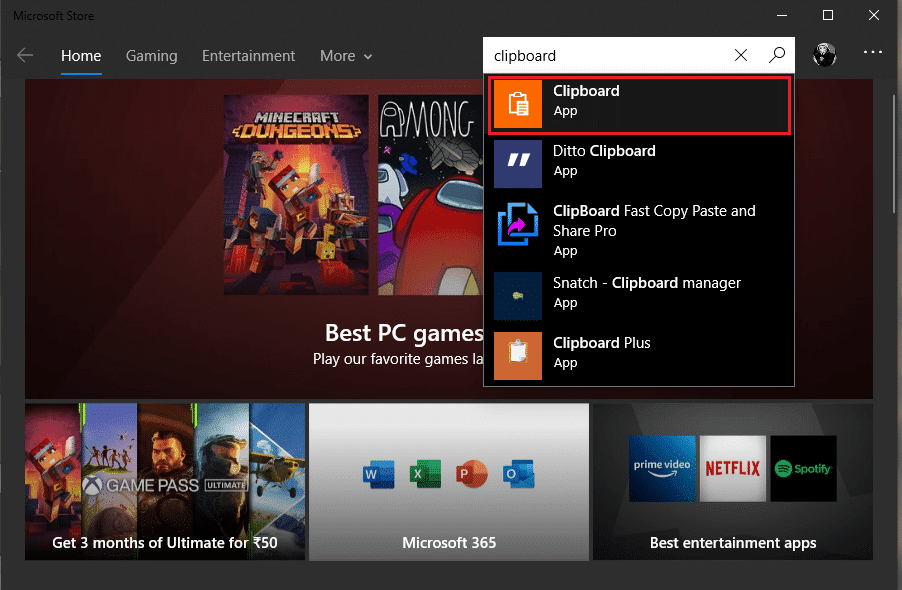
3. Individua l' applicazione Appunti(Clipboard application) dai risultati della ricerca e fai clic su Ottieni(Get) per installarla. Assicurati di scaricare l'applicazione giusta(Make sure that you are downloading the right application) . L'app Appunti è pubblicata da Justin Chase ed è gratuita.
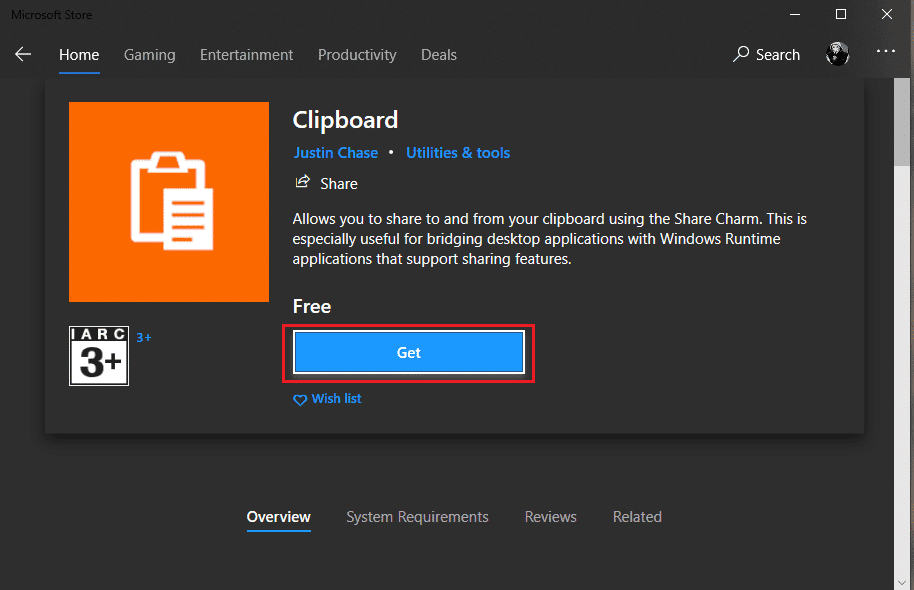
4. Una volta installato correttamente, avviarlo.(Launch it.)
5. Infine, puoi utilizzare l'applicazione per visualizzare la cronologia degli appunti(clipboard history) su Windows 10 Computer . Inoltre, hai anche la possibilità di condividere i dati degli Appunti dall'applicazione in qualsiasi altra posizione desiderata.(sharing the Clipboard data from the application to any other desired location.)
Metodo 3: usa l'app Clipdiary(Method 3: Use the Clipdiary App)
Se non sei soddisfatto dell'applicazione precedente disponibile su Windows Store , hai la possibilità di utilizzare questa applicazione chiamata Clipdiary . Questa applicazione è disponibile per gli utenti di Windows 10 sotto forma di (Windows 10)visualizzatore e gestore di Appunti(Clipboard viewer and manager) di terze parti su Windows 10 . Clipdiary non comporta alcun addebito per l'utilizzo dei servizi in quanto è gratuito. Puoi utilizzare questa applicazione per guardare tutti i dati che hai copiato o spostato da un luogo all'altro durante la sessione corrente. Inoltre, puoi anche modificare o rimuovere i dati dalla cronologia degli Appunti utilizzando questa applicazione(Moreover, you can also edit or remove the data from the Clipboard history using this application). Puoi seguire questi passaggi per installare e utilizzare l'app clipdiary:

1. Il primo passo è scaricare( download) l' app clipdiary(clipdiary app) sul tuo computer Windows 10. Per questo, puoi facilmente scaricare questa applicazione dal tuo browser Google(Google browser) .
2. Ora scarica e installa l'applicazione clipdiary sul tuo computer. Quando l'app viene scaricata, tutto ciò che devi fare è individuare dove è stata scaricata e fare doppio clic su di essa per avviare l'app.
3. Dopo aver avviato l'app clipdiary, puoi facilmente utilizzare la scorciatoia Ctrl+ D to view the Clipboard history , poiché questa app verrà eseguita in background mentre stai utilizzando il computer.
4. Infine, con l'aiuto di questa applicazione, puoi recuperare i dati che hai copiato negli Appunti(Clipboard) , oppure puoi modificare tutti i dati nella cronologia degli Appunti(Clipboard history) . Inoltre, puoi spostare comodamente i dati copiati dagli Appunti(Clipboard) anche in qualsiasi altra posizione.
Quindi questa applicazione è un'altra ottima alternativa ai metodi precedenti. È completamente gratuito e non devi pagare nulla per utilizzare tutte le funzionalità dell'applicazione.
Consigliato:(Recommended:)
- 4 modi(Ways) per cancellare la cronologia degli appunti(Clipboard History) in Windows 10
- Come utilizzare i nuovi appunti di (New Clipboard)Windows 10 ?
- Cancella gli appunti(Clipboard) usando il prompt dei comandi o la scorciatoia(Command Prompt or Shortcut)
Ci auguriamo che questa guida sia stata utile e che tu sia stato in grado di visualizzare la cronologia degli appunti( view clipboard history) su Windows 10 utilizzando i metodi sopra menzionati. Se hai domande su questo articolo, sentiti libero di farle nella sezione commenti(comment section) .
Related posts
4 Ways per cancellare Clipboard History in Windows 10
Come creare un Shortcut per cancellare Clipboard in Windows 10
Come usare Windows 10 New Clipboard?
Cancella la cronologia dei file recenti di Esplora file in Windows 10
Abilita o disabilita la cronologia delle ricerche di Esplora file in Windows 10
Facilmente View Chrome Activity su Windows 10 Timeline
3 Ways a Add Album Art a MP3 in Windows 10
Disabilita Desktop Background Image in Windows 10
Come creare un System Image Backup in Windows 10
Come disinstallare completamente McAfee da Windows 10
Rename User Profile Folder in Windows 10
Fix Unable a Delete Temporary Files in Windows 10
Abilita o disabilita Cortana su Windows 10 Lock Screen
Creare un Full System Image Backup in Windows 10 [la guida definitiva]
Come abilitare Attivo Directory in Windows 10
Disabilita Pinch Zoom Feature in Windows 10
Mouse Pointer Lags in Windows 10 [risolto]
Fix Alt+Tab non funziona in Windows 10
Hide Items da Control Panel in Windows 10
Aggiungi uno Printer in Windows 10 [GUIDA]
